Aktualisiert December 2025 : Beenden Sie diese Fehlermeldungen und beschleunigen Sie Ihr Computersystem mit unserem Optimierungstool. Laden Sie es über diesen Link hier herunter.
- Laden Sie das Reparaturprogramm hier herunter und installieren Sie es.
- Lassen Sie es Ihren Computer scannen.
- Das Tool wird dann Ihren Computer reparieren.
Mozilla Firefox ist ein beliebter, zuverlässiger Browser, wenn es um das Surfen geht, aber schlecht in der Handhabung von Tastaturkürzeln. Während es keinen Mangel an Tastaturkürzeln für gängige Befehle gibt, sind die Möglichkeiten zur Steuerung Ihres Browsers äußerst begrenzt.
Früher,’Customizable Shortcuts’, ein Firefox-Add-on erlaubte es Benutzern, Befehle für fast alle Funktionen zu ändern. Aber die Verlängerung wurde nach kurzer Zeit eingestellt. Glücklicherweise gibt es ein weiteres Add-on namens Keybinder, um dieses Problem in Firefox zu umgehen.
Firefox Keybinder Erweiterung
Wir empfehlen die Verwendung dieses Tools bei verschiedenen PC-Problemen.
Dieses Tool behebt häufige Computerfehler, schützt Sie vor Dateiverlust, Malware, Hardwareausfällen und optimiert Ihren PC für maximale Leistung. Beheben Sie PC-Probleme schnell und verhindern Sie, dass andere mit dieser Software arbeiten:
- Download dieses PC-Reparatur-Tool .
- Klicken Sie auf Scan starten, um Windows-Probleme zu finden, die PC-Probleme verursachen könnten.
- Klicken Sie auf Alle reparieren, um alle Probleme zu beheben.
Firefox Add-on Keybinder ist eine einfache Lösung, mit der Benutzer verschiedene Verknüpfungen anpassen oder deaktivieren können, die ihnen nicht gefallen.
Um das Add-on zu verwenden, fügen Sie es einfach zu Firefox hinzu. Wenn Sie fertig sind, benutzen Sie einfach die Alt-Taste, um das Hauptkonfigurationsmenü aufzurufen, navigieren Sie zu “Tools” und wählen Sie “Keybinder”.
Unter den Hauptfenstern finden Sie eine Liste aller zugeordneten Tastenkombinationen. Hier können Sie die eingebaute Suche wählen, um schnell eine Verknüpfung zu finden. Bitte beachten Sie, dass Sie, wenn eine Verknüpfung, die Sie verwenden möchten, die Strg-Taste verwenden, anstelle der abgekürzten Form Strg” vollständig eingeben müssen.
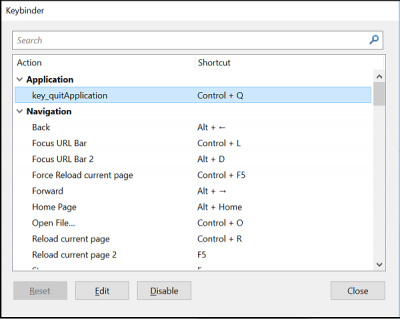
Die Optionen zum Bearbeiten, Ändern, Deaktivieren, Entfernen oder Zurücksetzen der ausgewählten Verknüpfung können gefunden werden. Alle Tasten sind standardmäßig aktiviert. Schalten Sie den Status um, um eine Taste einfach zu deaktivieren oder zu aktivieren. Wenn Sie eine Verknüpfung deaktivieren, wird sie rot mit einem Durchstreichen angezeigt, um die Identifizierung zu vereinfachen.
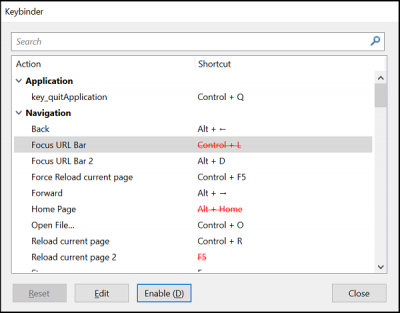
Darüber hinaus wird Keybinder mit einer Reihe von zusätzlichen Funktionen ausgeliefert, die Ihnen nützlich sein können.
Das Add-on hat Optionen für:
- A) Deaktivieren des Fokus-Diebstahls.
- B) Definition eines bestimmten Satzes von Domänen, für die er gilt.
- C) Definieren, wie viel Zeit zwischen Klicken und Fokusklauen vergeht (in Millisekunden)
- D) Lassen Sie ein Plugin vorübergehend fokussieren, indem Sie es mit gedrückter Tastenkombination (Strg auf Windows/Linux, Cmd auf Mac) anklicken.
Wenn Firefox irgendwann abstürzt, werden alle Tastenbelegungen automatisch auf die Standardeinstellung zurückgesetzt. Gelegentlich kann die Aktualisierung von Firefox auch das Add-on deaktivieren. In einer solchen Situation müssen Sie das Add-on wieder aktivieren oder deaktivieren. Ebenso kann Keybinder sich weigern, in privaten Fenstern zu arbeiten.
Früher gab es keine Symbolleiste für das Add-on. Der Keybinder-Dialog war also nicht sofort verfügbar. Sie mussten die Alt-Taste drücken, um die Menüleiste anzuzeigen. Dieses Problem wurde in der aktuellen Version von Keybinder behoben.
Wenn Sie denken, dass dies nützlich sein könnte, gehen Sie hier, um es zu bekommen.
EMPFOHLEN: Klicken Sie hier, um Windows-Fehler zu beheben und die Systemleistung zu optimieren

Eugen Mahler besitzt die unglaubliche Kraft, wie ein Chef auf dem Wasser zu laufen. Er ist auch ein Mensch, der gerne über Technik, Comics, Videospiele und alles, was mit der Geek-Welt zu tun hat, schreibt.
